在 Linux 系统中使用 echo 命令和 printf 命令都可以实现信息的输出功能,下面我们分别看这两个命令的应用案例。
echo
1.使用 echo 命令创建一个脚本文件菜单
功能描述:echo 命令主要用来显示字符串信息, 语法格式如下:
echo [选项] 字符串
列如创建一个简单的菜单展示页面:
#!/bin/bash
echo "1.查看网卡信息"
echo "2.查看内存信息"
echo "3.查看磁盘信息"
……
2.echo默认的命令有些单调,默认以黑色字输出、无法居中展示。echo 命令支持-e 选项,使用该选项可以让 echo 命令识别后面的转义符号含义,其中33 或e 后面可以跟上终端编码,终端编码可以用于定义终端的字体颜色、背景颜色、定位光标等,从而丰富我们的使用体验。
退格键(Backspace)
f 换行但光标仍停留在原来的位置
换行且光标移至行首
光标移至行首,但不换行
插入Tab键
打印
33或e 设置终端属性,如字体颜色、背景颜色、定位光标等
列如用上面的常用的转义符号来演示:
正常情况
[root@mx ~]# echo "hello world"
hello world
-b
# 退格键(Backspace)
[root@mx ~]# echo -e "helloworld"
hellworld
[root@mx ~]#
[root@mx ~]# echo -e "helleo world"
helo world
-f
# 换行但光标停留在原来的位置
[root@mx ~]# echo -e "hellofworld"
hello
world
[root@mx ~]#
-t
# 插入Tab键
[root@mx ~]# echo -e "hello world"
hello world
设置终端属性
[root@mx ~]# echo -e "33[1mOK" #加粗显示 OK 后没关闭属性设置
[root@mx ~]# echo -e "e[1mOKe[0m" #使用e 和33 的效果一样
[root@mx ~]# echo -e "e[4mOKe[0m" #加下画线后输出 OK
[root@mx ~]# echo -e "e[5mOKe[0m" #闪烁显示 OK
[root@mx ~]# echo -e "e[30mOKe[0m" #黑色显示 OK
[root@mx ~]# echo -e "e[31mOKe[0m" #红色显示 OK
[root@mx ~]# echo -e "e[32mOKe[0m" #绿色显示 OK
[root@mx ~]# echo -e "e[33mOKe[0m" #棕色显示 OK
[root@mx ~]# echo -e "e[34mOKe[0m" #蓝色显示 OK
[root@mx ~]# echo -e "e[35mOKe[0m" #紫色显示 OK
[root@mx ~]# echo -e "e[36mOKe[0m" #蓝绿色显示 OK
[root@mx ~]# echo -e "e[37mOKe[0m" #亮灰色显示 OK
[root@mx ~]# echo -e "e[1;33mOKe[0m" #亮黄色显示 OK
[root@mx ~]# echo -e "e[42mOKe[0m" #绿色背景显示 OK
[root@mx ~]# echo -e "e[44mOKe[0m" #蓝色背景显示 OK
[root@mx ~]# echo -e "e[32;44mOKe[0m" #绿色字体,蓝色背景显示 OK
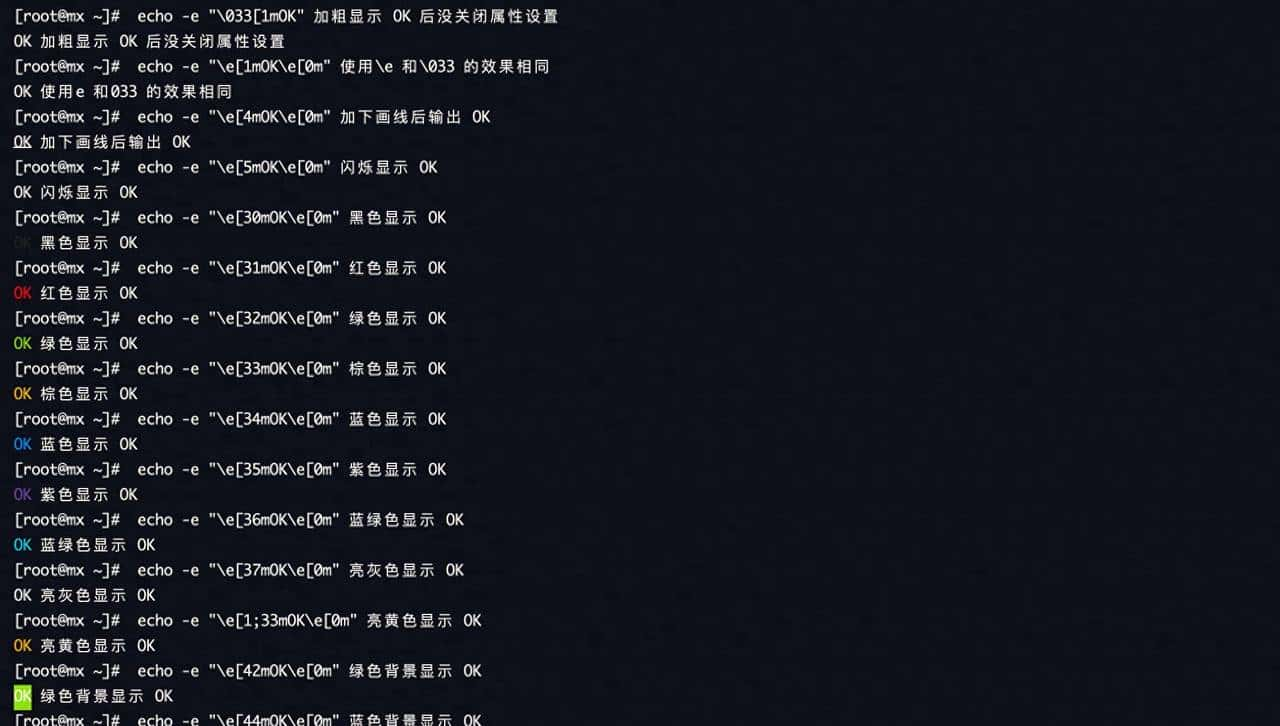
# 在第3行,10列显示OK
[root@mx ~]# echo -e “33[3;10HOK”
# 在第3行开头处显示OK
[root@mx ~]# echo -e “33[3HOK”

3.用echo编写一个菜单
#!/bin/bash
clear
echo -e "33[42m---------------------------------33[0m"
echo -e "e[2;10H 这里是菜单 #"
echo -e "#e[32m 1.查看网卡信息e[0m #"
echo -e "#e[33m 2.查看内存信息e[0m #"
echo -e "#e[34m 3.查看磁盘信息e[0m #"
echo -e "#e[35m 4.查看 CPU 信息e[0m #"
echo -e "#e[36m 5.查看账户信息e[0m #"
echo -e "33[42m---------------------------------33[0m"
echo
printf
1.除了在Linux下使用上述 echo 命令输入信息,还可以使用 printf 命令实现一样的效果。 语法格式:
printf [格式] 参数
一般 printf 参数就是要输出的内容,可以搭配的格式如下:
%d或%i 十进制整数
%o 八进制整数
%x 十六进制整数
%u 无符号十进制整数
%f 浮点数(小数点数)
%s 字符串
退格键(Backspace)
f 换行但光标仍停留在原来的位置
换行且光标移至行首
光标移至行首,但不换行
Tab键
效果演示:
%d或%i %o %x
# 以下进制均不带换行符
# 10进制
[root@mx ~]# printf "%d" 12
12[root@mx ~]#
# 在12前空出5个字符
[root@mx ~]# printf "%5d" 12
12[root@mx ~]#
# 在12后空出5个字符
[root@mx ~]# printf "%-5d" 12
12 [root@mx ~]#
# 八进制整数
[root@mx ~]# printf "%o" 12
14[root@mx ~]#
# 十六进制整数
[root@mx ~]# printf "%x" 12
c[root@mx ~]#
# 无符号10进制整书,拥有最大值,超过无法打印记
[root@mx ~]# printf "%ud" 9223372036854775808
9223372036854775808d[root@mx ~]#
# 加上换行
[root@mx ~]# printf "%d
" 12
12
[root@mx ~]#
f
# 换行后停留在原来的位置上
[root@mx ~]# printf "%df" 12
12
[root@mx ~]#
%f
# 打印小数
[root@mx ~]# printf "%f
" 1.11
1.110000
[root@mx ~]#
# 保留小数点后三位
[root@mx ~]# printf "%.3f
" 1.11
1.110
[root@mx ~]#
# 右对齐8个宽度
[root@mx ~]# printf "|%8.3f|
" 1.11
| 1.110|
[root@mx ~]#
# 左对齐8个宽度
[root@mx ~]# printf "|%-8.3f|
" 1.11
|1.110 |
[root@mx ~]#
%s
# 打印字符串
[root@mx ~]# printf "%s
" "hello"
hello
[root@mx ~]#
# 右对齐
[root@mx ~]# printf "|%8s|
" "hello"
| hello|
[root@mx ~]#
# 左对齐
[root@mx ~]# printf "|%-8s|
" "hello"
|hello |
[root@mx ~]#
2.用printf编写一个菜单
#!/bin/bash
clear
printf "e[42m%s
e[0m" "---------------------------------"
printf "e[2;10H%s
" "这里是菜单"
printf "e[32m%se[0m
" "1.查看网卡信息"
printf "e[35m%se[0m
" "2.查看内存信息"
printf "e[36m%se[0m
" "3.查看磁盘信息"
printf "e[34m%se[0m
" "4.查看 CPU 信息"
printf "e[33m%se[0m
" "5.查看账户信息"
printf "e[42m%s
e[0m" "---------------------------------"
echo
欢迎关注评论!
© 版权声明
文章版权归作者所有,未经允许请勿转载。如内容涉嫌侵权,请在本页底部进入<联系我们>进行举报投诉!
THE END

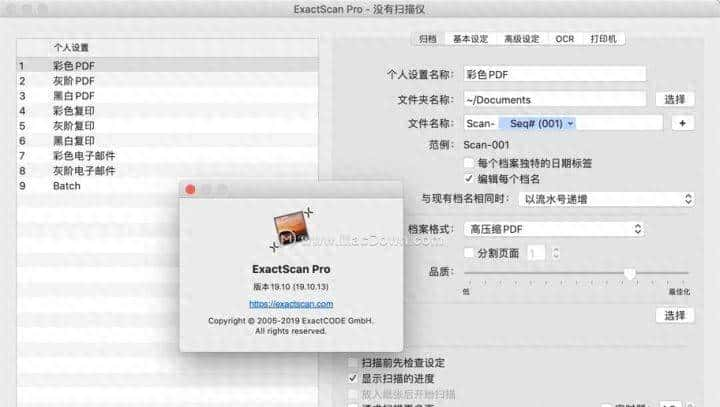


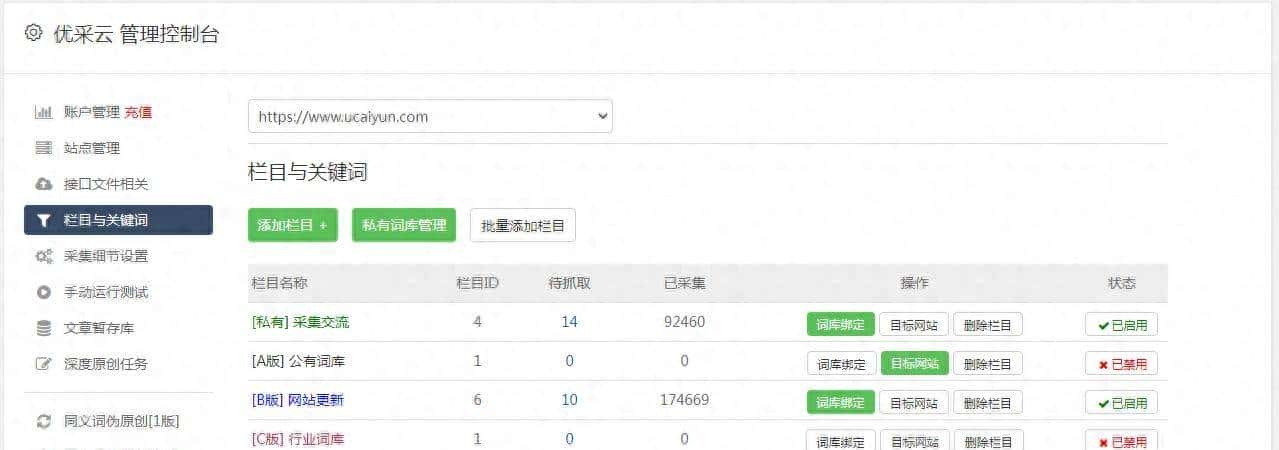
















- 最新
- 最热
只看作者